
Stříbrný klíč je zcela bezplatný program, který nám umožní snadno a rychle šifrovat soubory a složky, abychom je mohli sdílet, aniž by cílový uživatel musel do počítače instalovat stejný program. Díky tomuto šifrování dat můžeme bezpečně posílat naše nejdůležitější informace e-mail nebo jakýkoli druh komunikace, ať už zabezpečený či nikoli, protože šifrovaný balíček je. Dnes v tomto článku budeme hovořit podrobně o programu Silver Key a proč je vysoce doporučeným nástrojem pro rychlé sdílení šifrovaných souborů.
Hlavní rysy
Tento program nám umožní vytvořit datový balíček se soubory a složkami uvnitř, tento balíček lze odeslat přes internet nezabezpečenými metodami, protože příjemce bude muset zadat soukromé heslo, aby mohl dešifrovat všechny soubory. Jedním z aspektů, které nás zaujalo, je to, že umožňuje samorozbalování bez nutnosti instalace programu na cílovém počítači, pouze uživatel, který vytvoří šifrovaný kontejner pro vložení souborů a složek, bude muset mít tento program nainstalován, jinak je není nutné instalovat Silver Key na každý počítač.
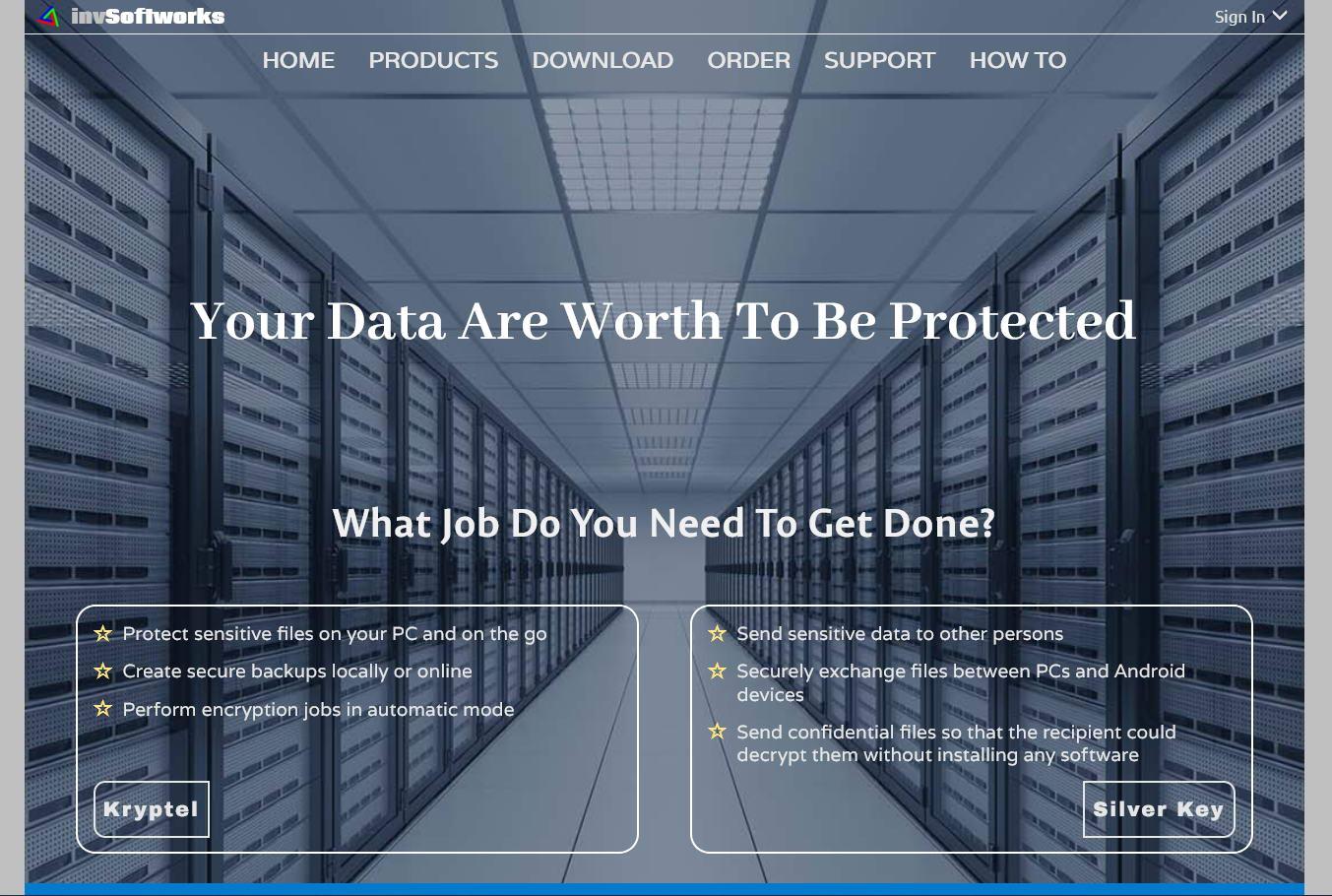
Tento program vám umožňuje vytvořit šifrovaný „spiknutí“ z Windows kontextové menu nebo přímo pomocí vlastního průvodce vytvořením programu, který je opravdu intuitivní. Kliknutím na «Vytvořit zásilku a nahrát» můžeme vytvořit tento šifrovaný kontejner pro pozdější odeslání e-mailem, nahrání do Dropboxu, Google Drive nebo kdekoli jinde. Tento program nabízí podporu pro služby cloudového úložiště, jako je Disk Google, Microsoft onedrive a také Dropbox, navíc můžeme transparentním způsobem šifrovat a načítat data pomocí drag and drop. Silver Key je také k dispozici jako aplikace pro Android operační systémy. Další zajímavou funkcí je začlenění zabezpečeného správce hesel, proto jej můžeme použít k udržení všech našich klíčů pod zámkem a klíčem.
Šifrování dat používané tímto programem je AES v jeho 256bitové verzi s délkou klíče, využívající šifrovací modul CryptoAPI, navíc toto šifrování je výchozí, které program vždy použije, aby ve výchozím nastavení poskytovalo nejlepší zabezpečení. Dalším pokročilým aspektem je, že Silver Key má rozhraní příkazového řádku, které může fungovat jako součást našeho skriptu, který automatizuje určité akce, ideální pro nevyžadování zásahu uživatele k šifrování a dešifrování informací.
Tento program Silver Key je podobný Kryptelu, ale není to stejné, tento program je speciálně navržen pro sdílení šifrovaných kontejnerů s jinými lidmi a pro usnadnění extrakce souborů a složek v něm obsažených. Na oficiálních webových stránkách programu najdeme malé srovnání mezi dvěma softwarem, Kryptel a Silver Key, kde můžeme získat odpověď na nejčastější otázky týkající se jejich rozdílů.
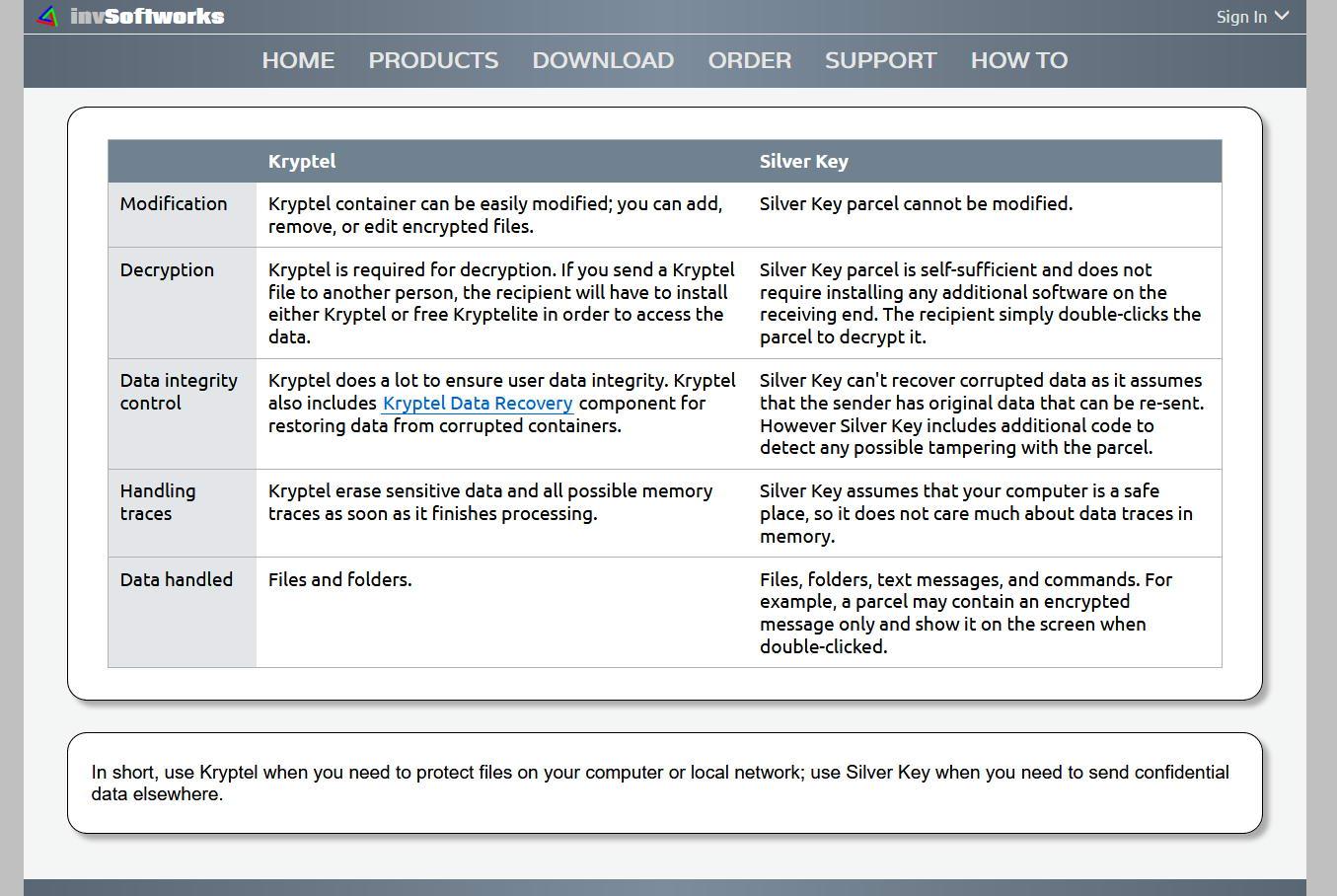
Jakmile se seznámíme s hlavními funkcemi tohoto programu, stáhneme si jej, nainstalujeme a otestujeme všechny možnosti jeho konfigurace.
Stažení, instalace a uvedení do provozu
První věc, kterou musíme udělat, je stáhněte si program Silver Key z jeho oficiálních webových stránek budeme mít zkušební verze a také zcela bezplatné verze programu Kryptel a Silver Key. Chystáme se stáhnout soubor normální edice Silver Key Free Edition verzi, i když bychom mohli použít i přenosnou verzi, která je označena jako Stříbrný klíč Free Edition USB .
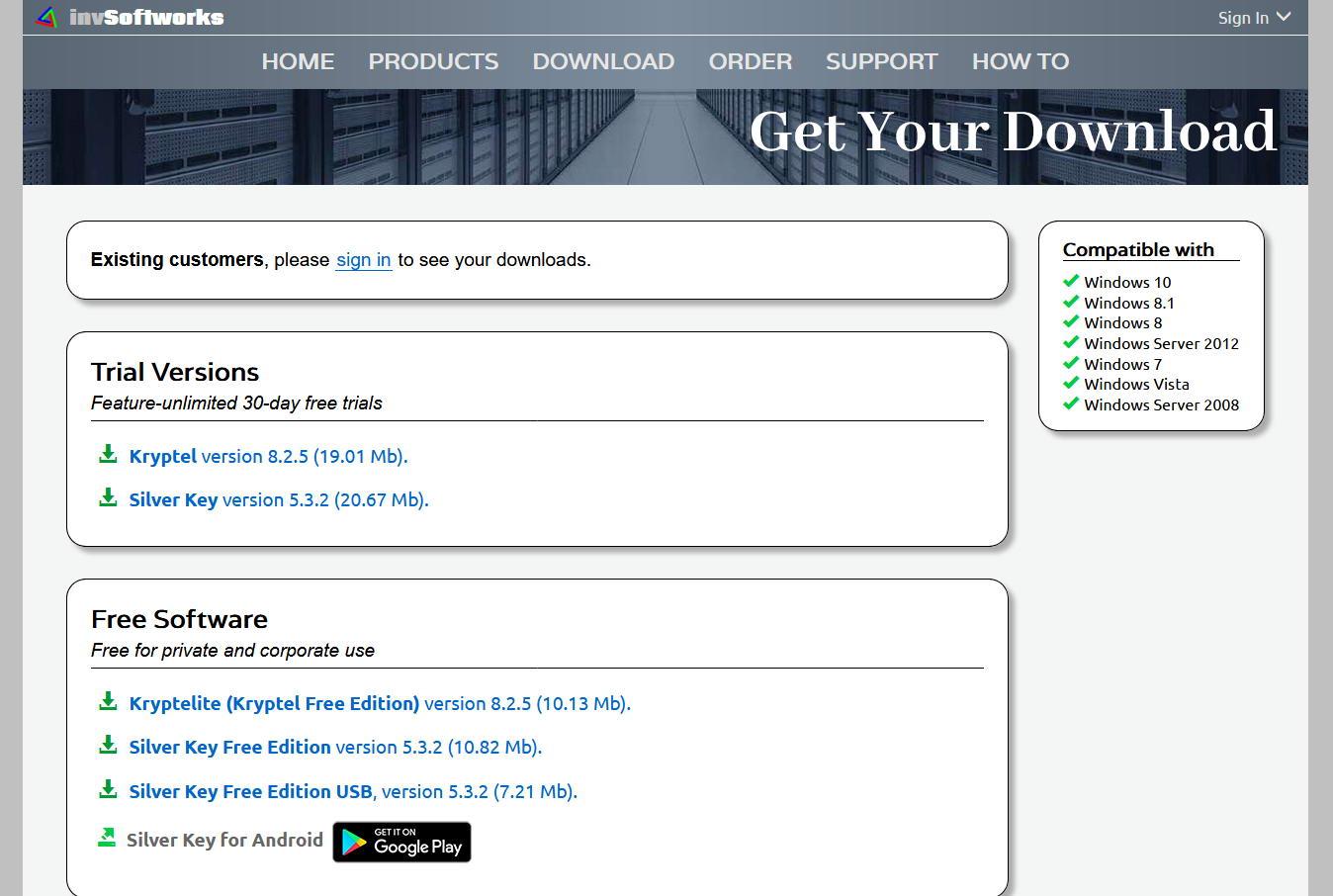
Jakmile si ji stáhneme, budeme muset spustit instalační program, který nás provede různými možnostmi konfigurace instalačního programu. Jako v téměř všech instalačních programech pro Windows, jednoduše klikneme na «Další», abychom správně nainstalovali tento software, který nemá žádné komplikace.
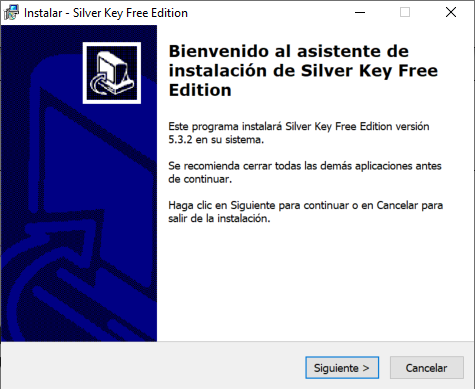
Po instalaci automaticky otevře malý provozní návod Silver Key, který máme na jeho oficiálním webu, a také spustí samotný program Silver Key a začne vytvářet šifrovaný kontejner.
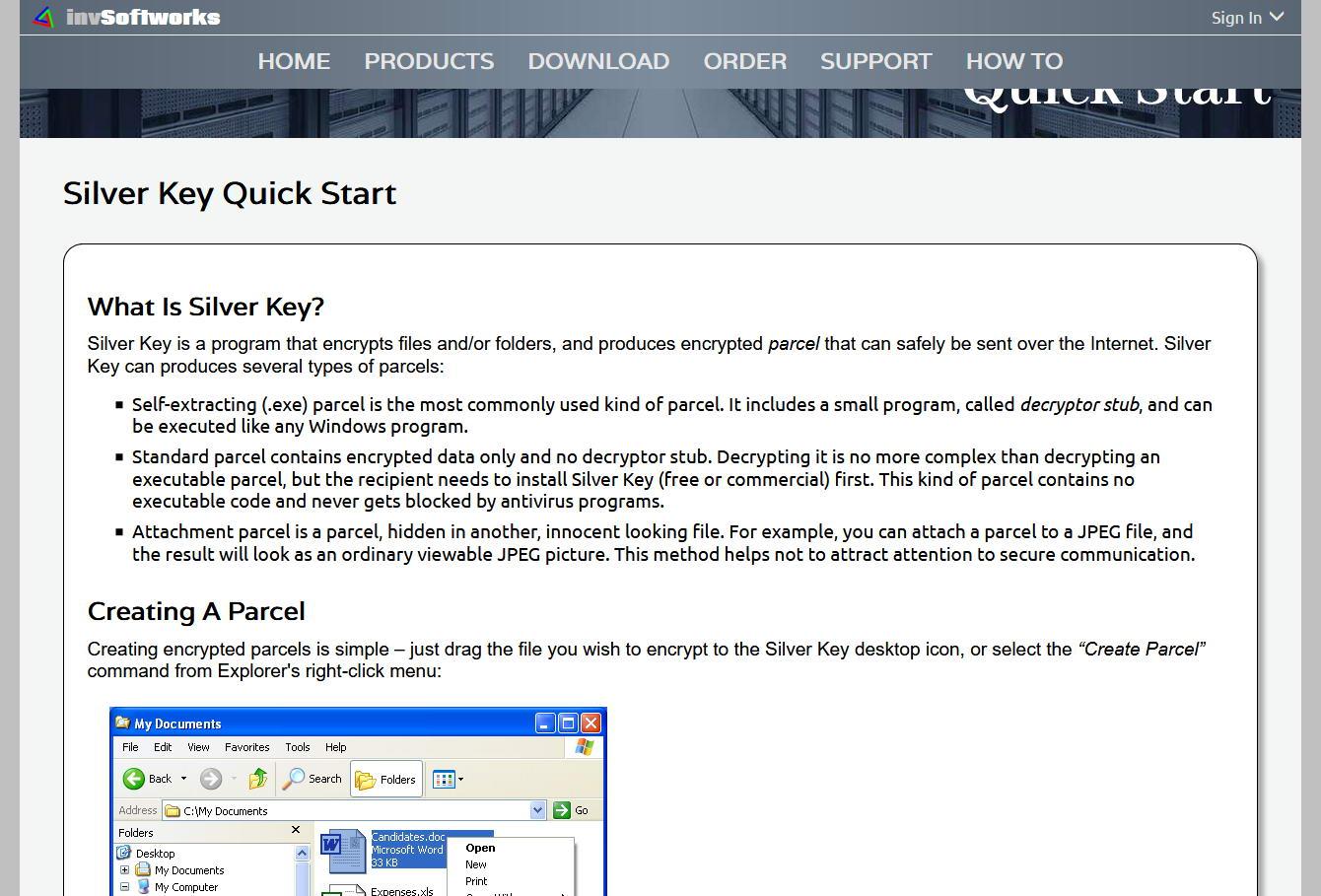
Jakmile ji správně nainstalujeme, spustíme ji a uvidíme všechny její možnosti.
Jak Silver Key funguje při šifrování souborů
Obsluha programu Silver Key je velmi jednoduchá, budeme mít průvodce konfigurací pro šifrování nebo šifrování nových souborů a složek. Budeme mít i další další možnosti, ale jsou pro placené verze tohoto programu. Pokud jde o možnosti dešifrování, budeme mít možnost dešifrovat obsah kontejneru na našem PC, analyzovat jej, abychom zjistili, zda je vše uvnitř kontejneru nebo zda chybí soubor, a můžeme dokonce ověřit integritu kontejneru, abychom věděli pokud jsme to obdrželi správně nebo ne.
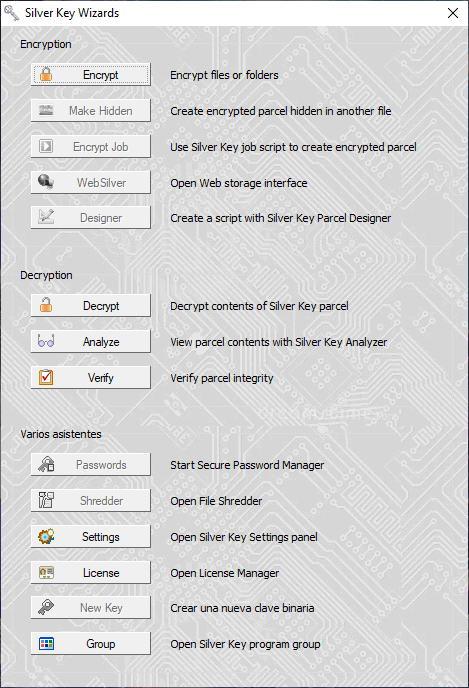
Chcete-li vytvořit šifrovaný kontejner, je to jednoduché jako kliknutím na «Šifrovat» a objeví se nové okno s malým konfiguračním průvodcem, co musíme udělat, je vybrat soubory nebo složky k šifrování a pokračovat kliknutím na «Další» pomocí tohoto průvodce nastavením.
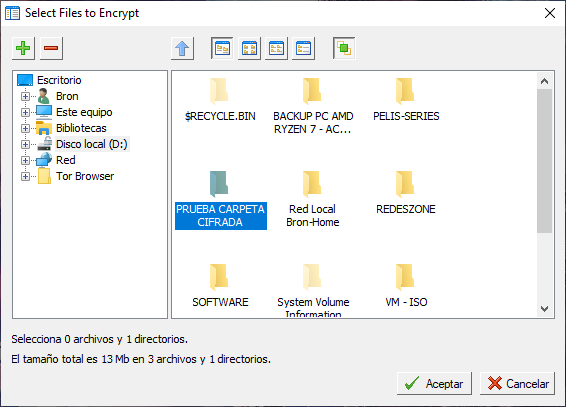
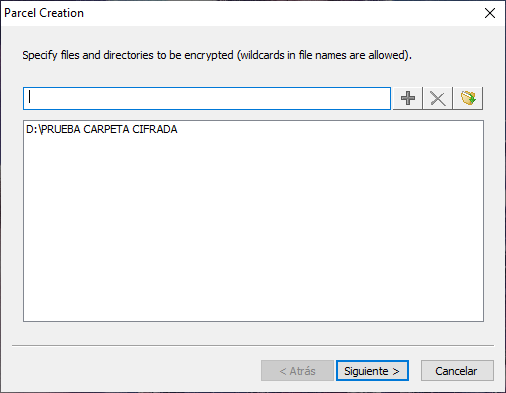
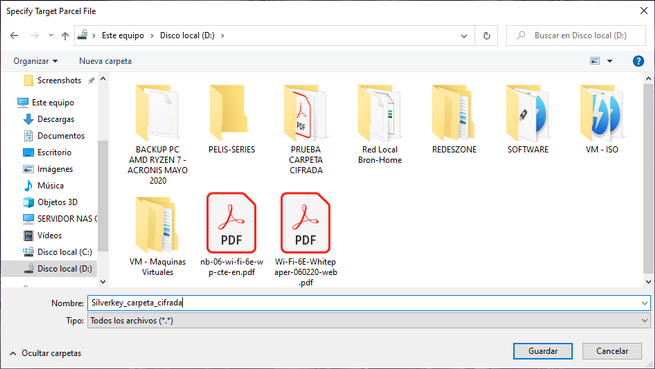
Při vytváření šifrovaného kontejneru mu budeme muset dát cestu a také název, navíc můžeme vytvořit samo dešifrovací kontejner, takže je vše mnohem jednodušší, když ho příjemce obdrží e-mailem nebo způsobem dopravy, který používáte. V tomto kontejneru budeme mít možnost přidat popis, který bude veřejný, a také zprávu, která bude soukromá (zobrazí se nám po zadání dešifrovacího hesla). Nakonec budeme moci bezpečně mazat soubory a složky, které se chystáme zavést do šifrovaného kontejneru, díky této funkci nebudeme muset bezpečně mazat všechny informace, ale program to udělá přímo. Tato možnost bezpečného odstranění je volitelná, původní soubory můžeme bez problémů uchovávat v počítači.
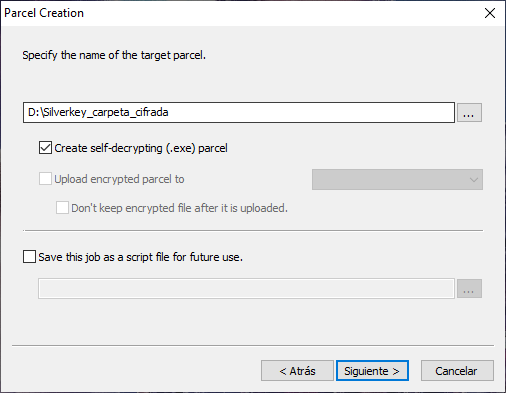
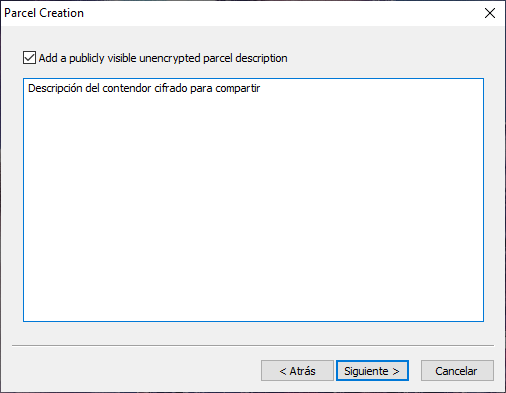
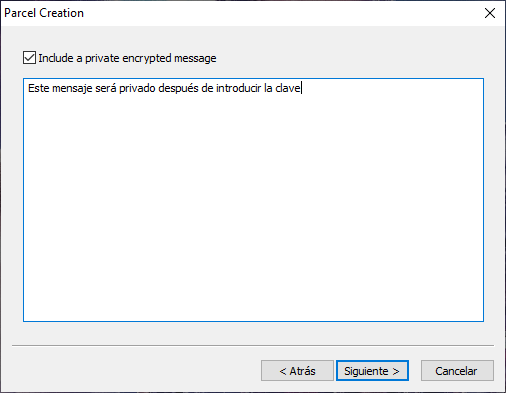
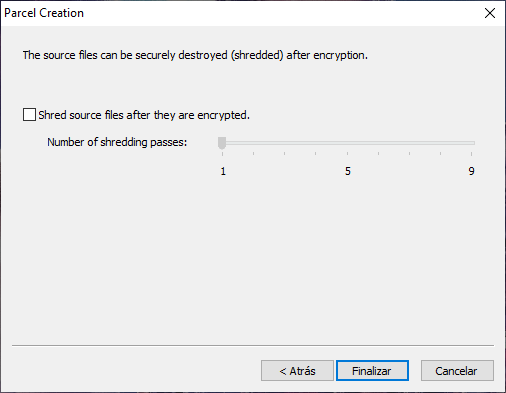
Jakmile budou vybrány všechny možnosti, budeme muset zadat šifrovací heslo, které bude stejné jako dešifrovací klíč, protože používá symetrické šifrování AES-256.
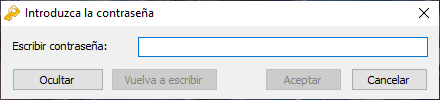
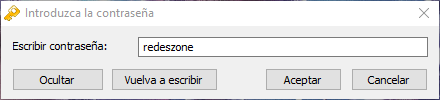
Řekne nám, jak chceme zvládnout zavedení hesla v případě, že jej budeme muset zadat vícekrát.
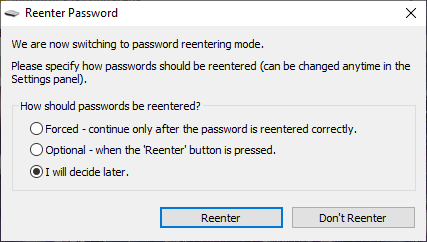
Po dokončení můžeme vidět šifrovaný kontejner, kde jsme jej nakonfigurovali, a se jménem, které jsme nakonfigurovali.
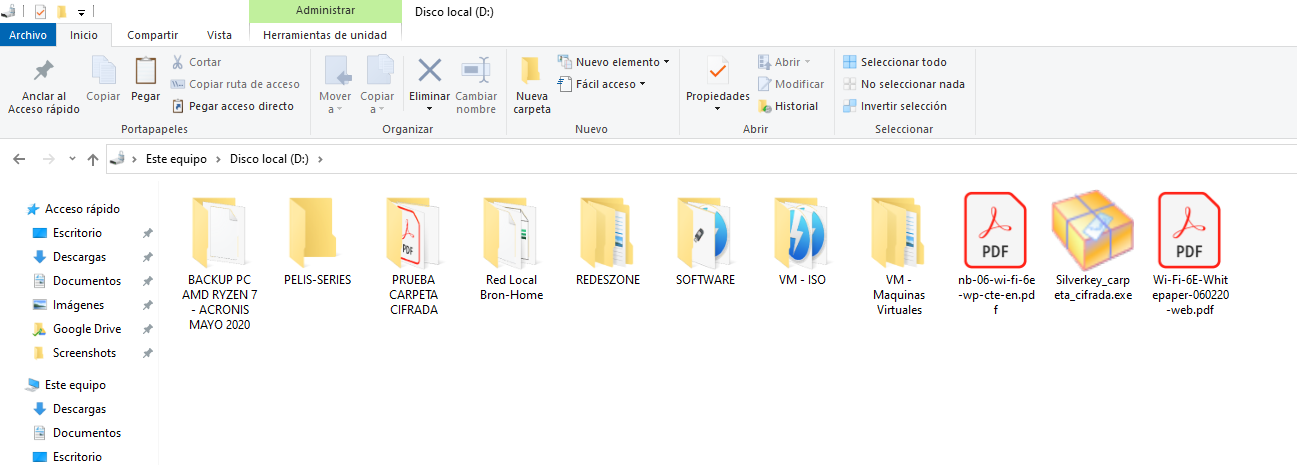
Jak jste viděli, je velmi snadné vytvořit šifrovaný kontejner s tímto programem Silver Key, nyní vám ukážeme další velmi zajímavé možnosti programu.
Zkontrolujte, zda je kontejner dobře vytvořen
Samotný program nám umožní „analyzovat“ šifrovaný kontejner, abychom zkontrolovali soubory v něm a také zkontrolovali integritu každého ze souborů. Vybereme možnost «Analyzovat», zobrazí se nám zpráva, kterou jsme veřejně nakonfigurovali, a potom budeme muset zadat heslo k dešifrování informací. Nakonec nám ukáže všechny šifrované soubory a složky v kontejneru.
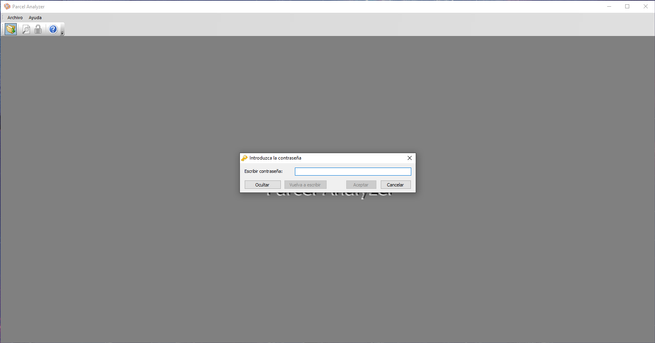
Jakmile ověříme, že všechny šifrované soubory jsou uvnitř kontejneru, ukážeme vám, jak je dešifrovat a extrahovat všechny soubory a složky.
Dešifrovat kontejner a zobrazit šifrované soubory
K dešifrování kontejneru to můžeme udělat pomocí programu Silver Key v sekci „Dešifrování“ nebo jednoduše dvojitým kliknutím na kontejner ve Windows 10. První věcí, která přijde, je veřejný popis šifrovaného kontejneru, který máme nakonfigurován.
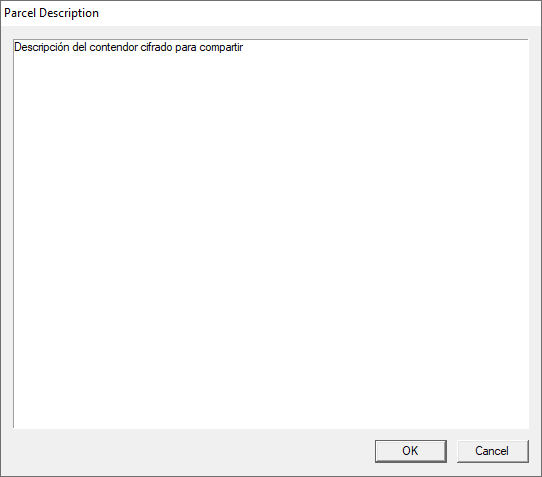
Budeme hledat složku nebo adresář, kam dešifrovat všechny soubory a složky.
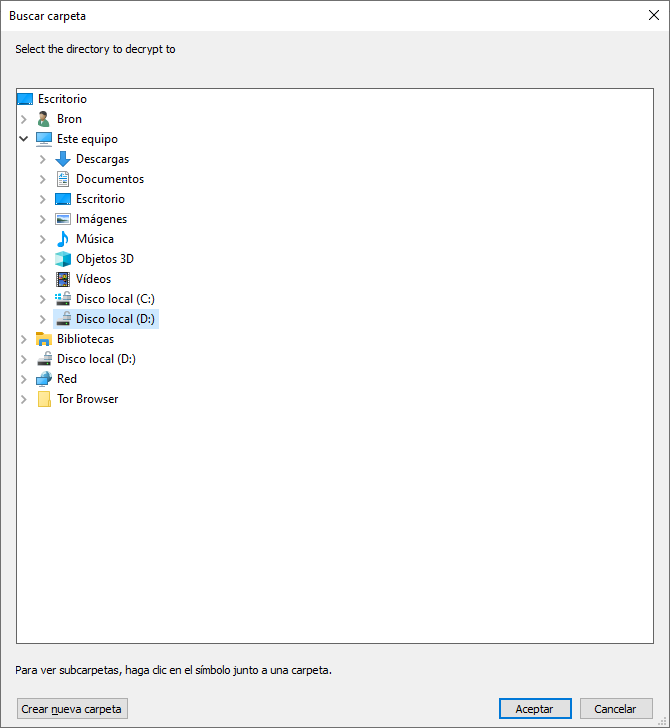
Nyní budeme muset zadat heslo.
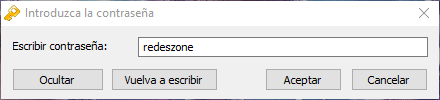
Po zadání se zobrazí soukromý komentář, který nakonfigurujeme, který se nám zobrazí až po zadání hesla.
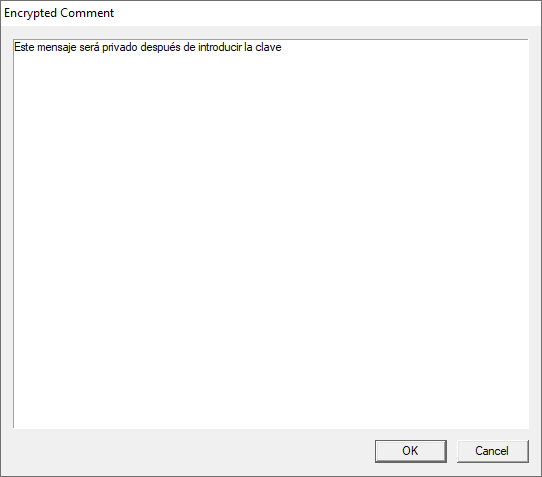
Jak vidíte, úspěšně exportovala šifrovanou složku s veškerým obsahem uvnitř.
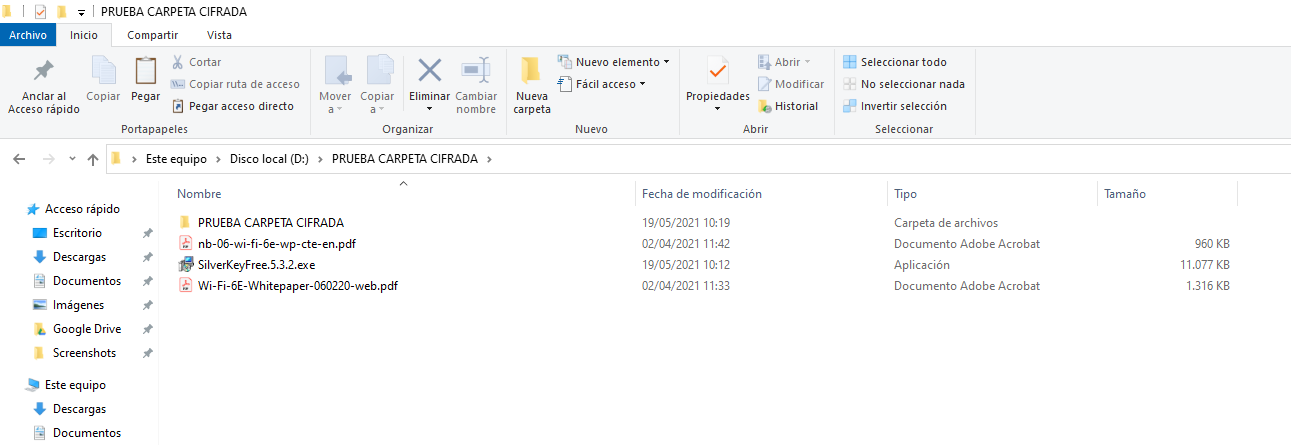
Jedním z aspektů, který se nám na Silver Key nejvíce líbil, je snadnost, s jakou jsou prováděny všechny procesy šifrování a dešifrování dat, je mnohem jednodušší než jiné programy, zejména proces dešifrování.
Všechny možnosti konfigurace
Pokud jde o možnosti konfigurace, můžeme nakonfigurovat jazyk rozhraní a jazyk kontejneru, můžeme také nakonfigurovat, jaké příkazy jsou k dispozici po kliknutí pravým tlačítkem z Průzkumníka Windows.
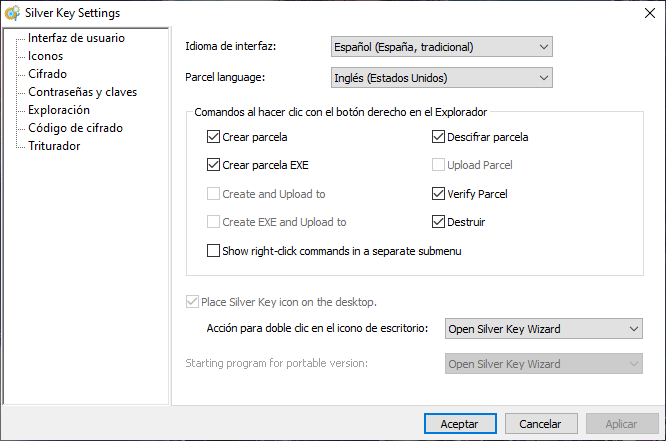
V sekci „ikony“ můžeme vybrat ikonu souboru „Silver Key Parcel“, jak vidíte zde:
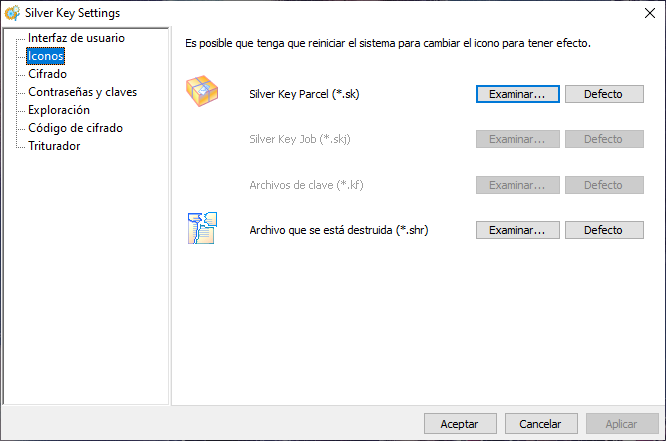
Pokud jde o šifrování, můžeme ve výchozím nastavení vytvořit samo-dešifrovací kontejner, ověřit data po šifrování, odstranit nebo ne zdrojová data, povolit dvojitá rozšíření, aby se zabránilo smazání originálu a během šifrování vytvořit kombinovaný soubor.
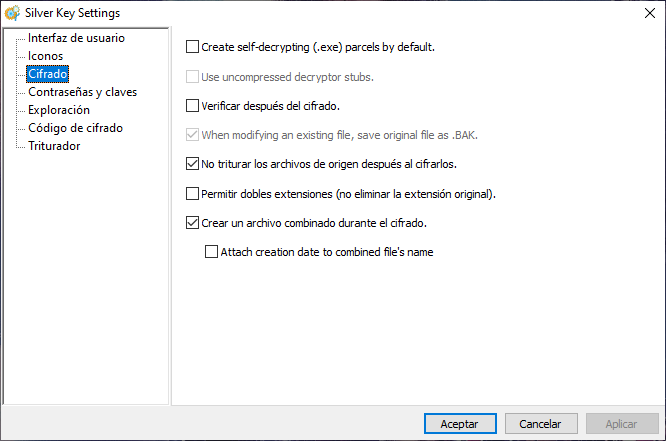
V části „Hesla a klíče“ můžeme požádat, aby zadaný klíč musel být při šifrování zadán dvakrát, aby byla zajištěna správnost klíče.
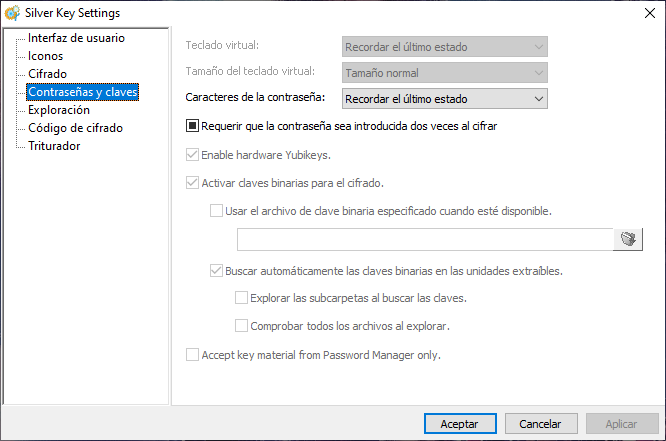
V sekci „Průzkumník“ můžeme nakonfigurovat chování programu tak, aby rozpoznal různé kontejnery.
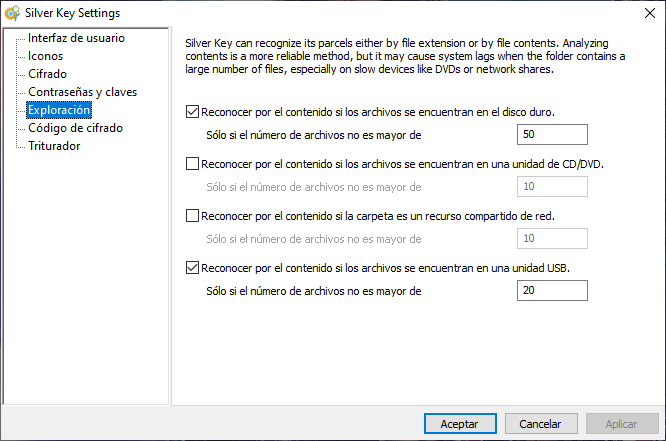
V "Šifrování kód »uvidíme symetrické šifrování nakonfigurované ve výchozím nastavení, nebudeme jej moci upravovat v bezplatné verzi, ale v placené verzi. Máme 256bitovou délku klíče AES.
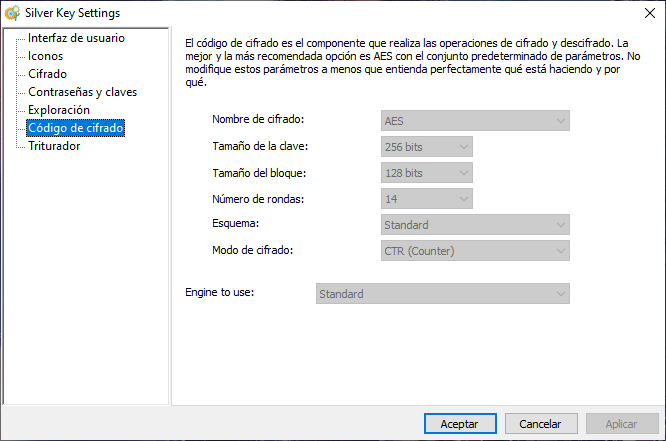
Nakonec nám ukáže konfiguraci „Shredderu“, abychom bezpečně odstranili nebo ne odstranili zdrojové soubory. Tímto způsobem můžeme data zašifrovat a vymazat provedením různých „průchodů“, což ztěžuje obnovení programů forenzní analýzy. .
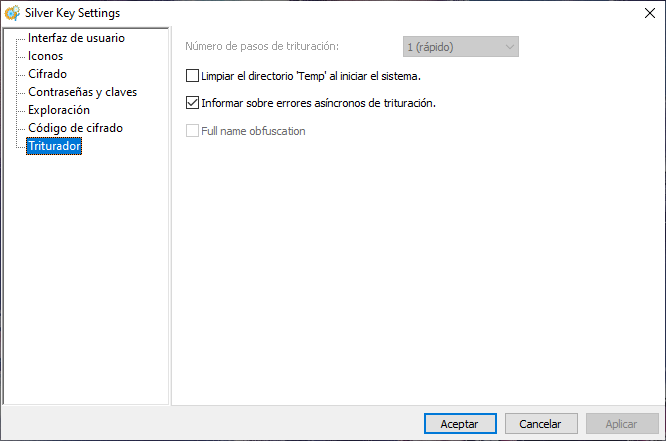
Doufáme, že se vám tento program Silver Key líbil, je to opravdu zajímavý program pro bezpečné a velmi snadné šifrování a dešifrování dat pomocí AES, aniž byste museli volit komplikovaná nastavení, pravdou je, že je to jeden z nejjednodušších, nejrychlejších a nejvíce efektivní, které jsme dosud testovali.
